X/twitterの興味関心を一括削除するにはパソコンでのやり方とスマホでのやり方があります。
Twitterをしていて一度いいねしただけで似たような投稿ばかりが表示されるようになった経験はありませんか?
今では常におすすめとしてタイムラインに大量に投稿が流れてきます。
フォローフォロワーが0のアカウントでもタイムラインの更新は止まりません。
その仕組みの謎はTwitterに勝手に保存されている興味関心にあるのです。
今回はそんな自動保存されている興味関心を一括削除する2通りの方法を分かりやすく説明していきます。
関連>X/Twitter動画保存ランキングが危ない理由と安全に見る方法
X/twitterの興味関心を一括削除する方法
今から紹介する方法ではパソコンでの操作が必要となります。
Google Chromeを使ってできる方法を分かりやすく説明していくので一緒に見てみましょう。

少し大変ですが分かりやすく説明します。
パソコンからTwitterを使うときには「https://x.com/?lang=ja」から起動することができます。
一時期はMicrosoft Storeからソフトをダウンロードできたのですが、不具合が多発するのでやめましょう。
パソコンで使用する時は必ずweb版を使ってください。
もし画面サイズが大きい、もしくはもっとズームされて映っているという場合は右上のアイコンマークの右にある三つの点を押しましょう。
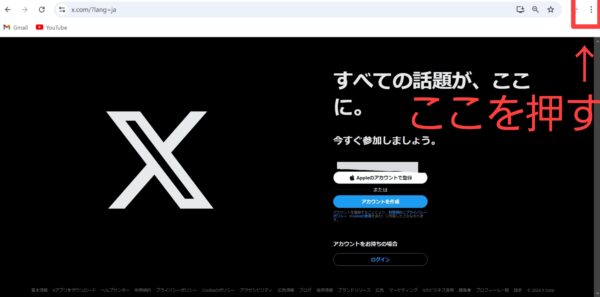
ズームがあるので調整してください。
私は普段から75%で使用しています。
アプリ版と同じようにユーザーネームとパスワードを入力してください。
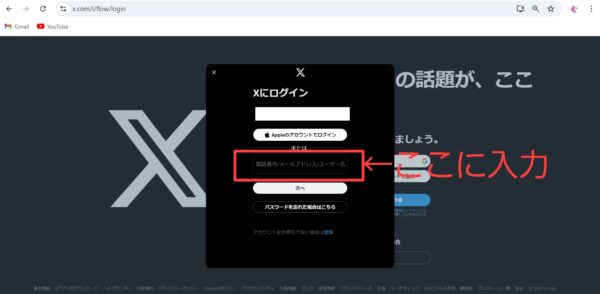
画面上にない場合はスクロールしてください。
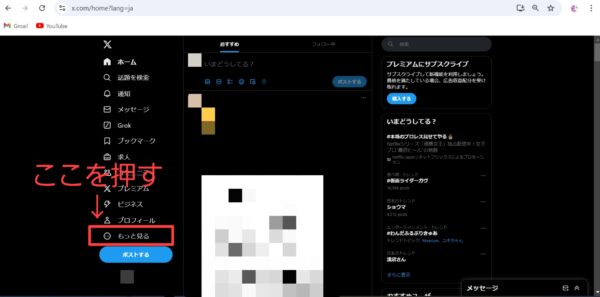
一番下にあると思われます。
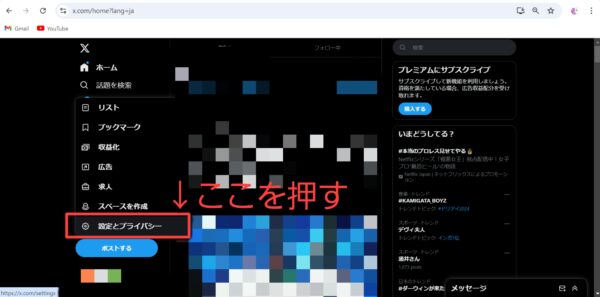
表示の順番は異なるかもしれませんが、必ずあります。
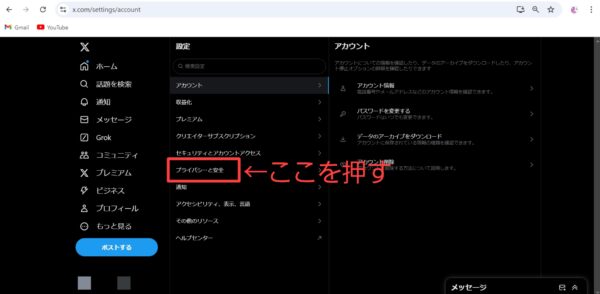
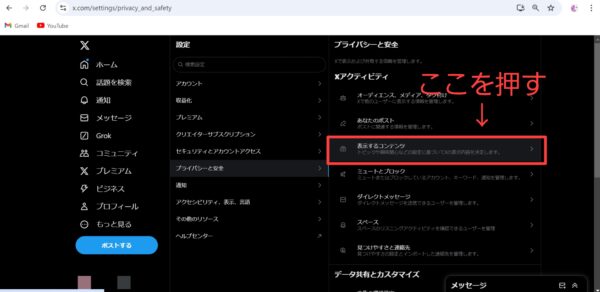
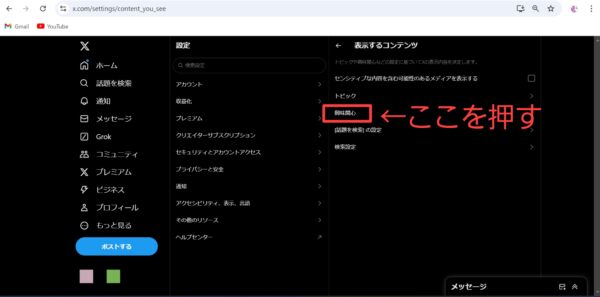
興味関心の一覧の上で右クリックをします。
検証が表示されない場合はスクロールしてください。
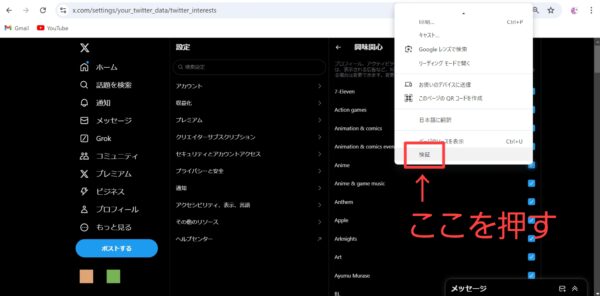
この見慣れない画面はDevToolsといいます。
他には触れず、Consoleを押してください。
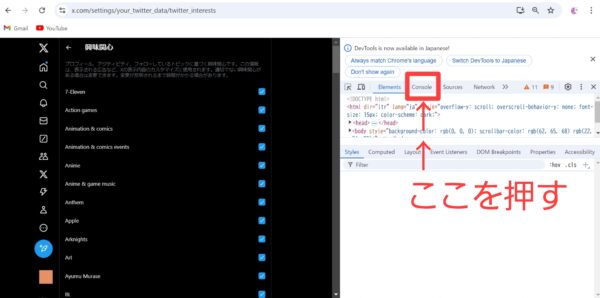
歯車マークの右にある縦の三つの点を押してください。
これでConsoleのサブメニューを開きます。
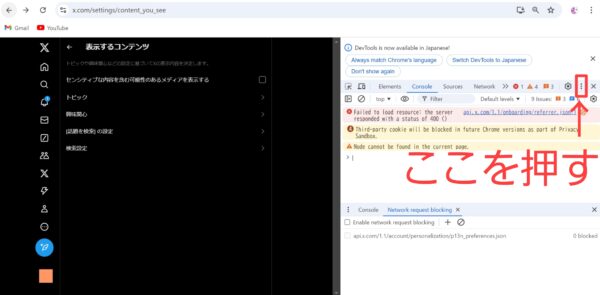
More toolsを押してください。
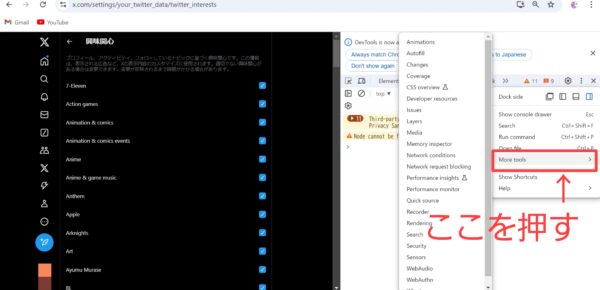
英語が続いていて分かりにくいですね。
Network request blockingは並んでいる中で一番長い文字列です。
私の場合はフラスコマークの上にありました。
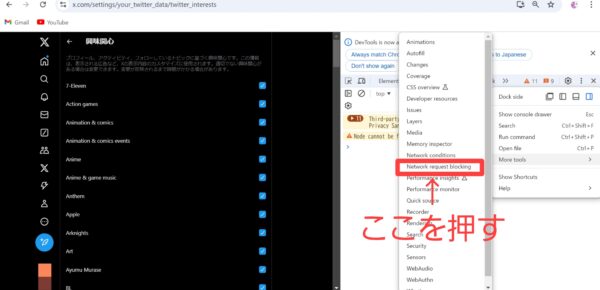
青くなっているところが目印です。
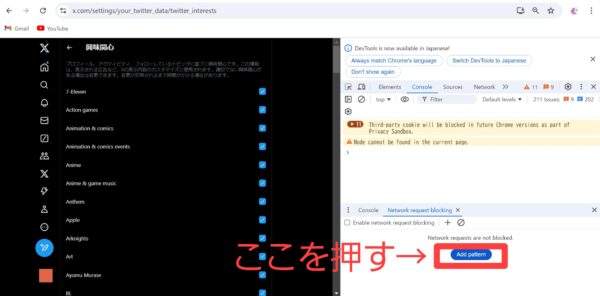
入力枠が出現するので次のように打ち込んでください。
api.x.com/1.1/account/personalization/p13n_preferences.json
手打ちだと間違えやすいのでコピーして貼り付けてくださいね。
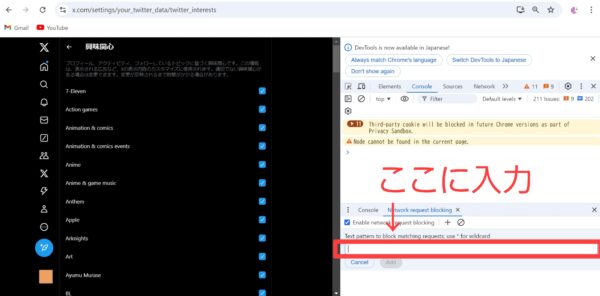
青く光ったAddを押してください。
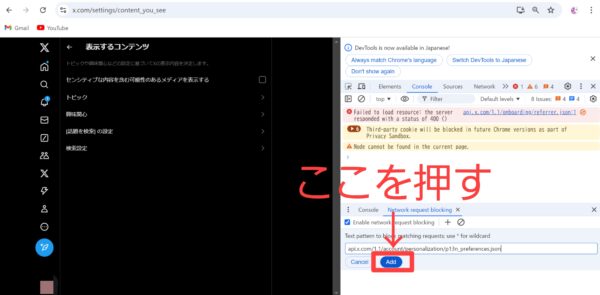
ここに三角マークがあります。
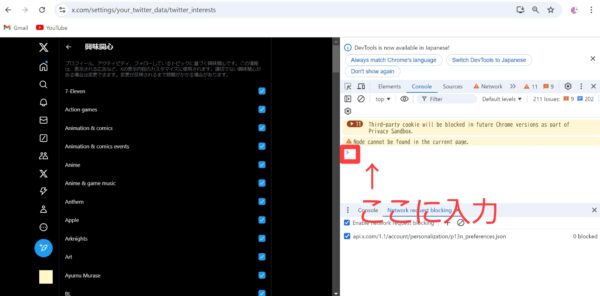
左クリックをすると入力できるようになるので次のように入力してください。
$$(‘input:checked’).forEach( (w) => { w.click() } ); console.log(‘done’);
とても打ちにくいのでコピー推進です。
出ない場合もありますが私の場合は出ました。
しかし安心してください。
解決方法があります。
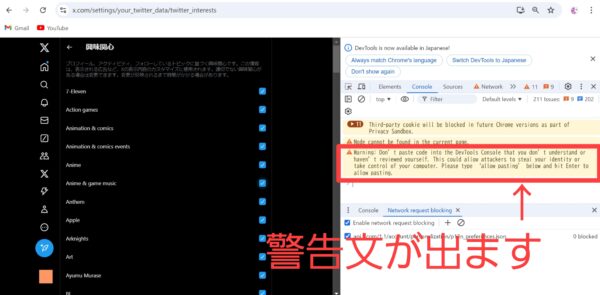
警告が出た場合は先に次のように打ち込んでください。
allow pasting
必ず手打ちで入力するようお願いします。
コピーを張り付けるとエラーが直りません。
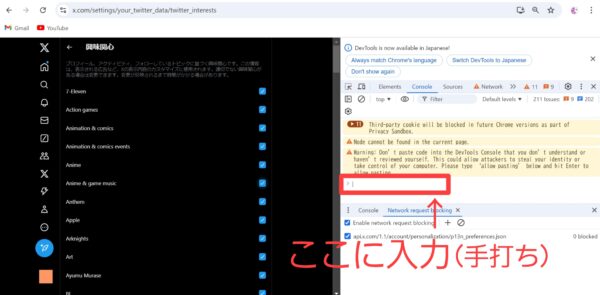
打ち込んだらエンターキー押します。
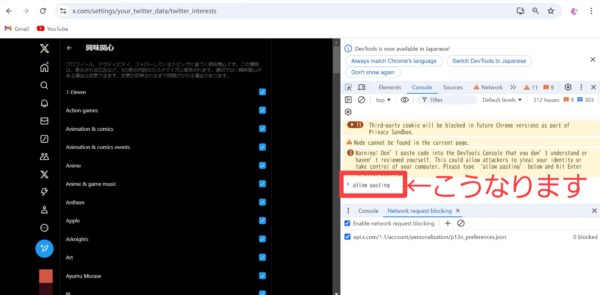
allow pastingの下に三角マークが出ているのでそこにもう一度コマンドを打ち込みます。
$$(‘input:checked’).forEach( (w) => { w.click() } ); console.log(‘done’);
成功するとこのような画面になります。
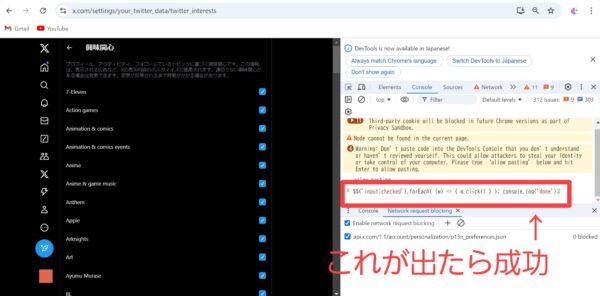
二つあるので両方外してください。
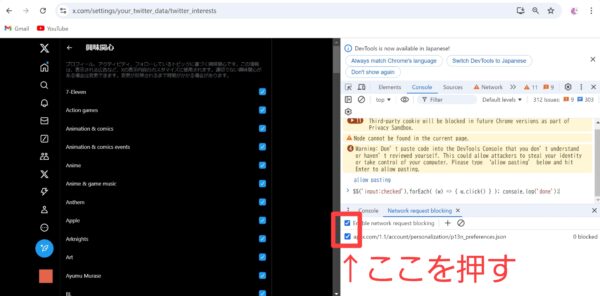
一度付いているチェックを外します。
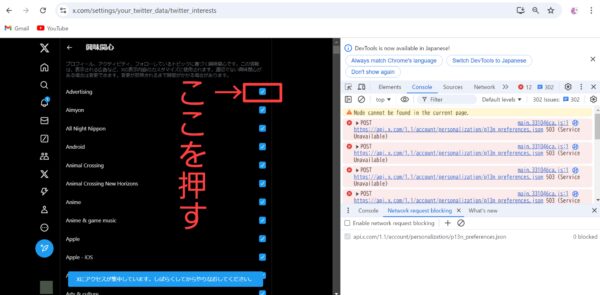
この際に画面が固まって動かなくなる場合があります。
その時は一分ほど放置してから作業してください。
青いチェックを外したと同時に全てからチェックが外れます。
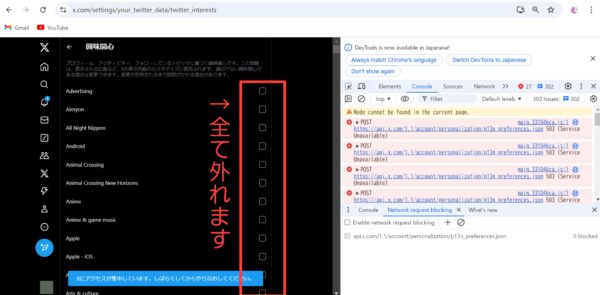
しかし、この方法で出来ない場合や一括では外せない事例もあります。
必ずしも一括削除ができるわけではないのでご注意ください。
X/twitterの興味関心を削除する方法(iPhone・Android)
続いてはスマホアプリで興味関心を一括削除する方法です。
こちらはとても簡単ですよ。
しかし、削除の途中でAPI制限といわれてエラーが起きる場合があります。
その際にはまた別日に実行するなど時間を空けてください。

たったの4ステップです。
以前はTwitterアプリから開けたのですが、その方法がしょっちゅう変わっているのでURLから飛んだ方が的確です。
https://twitter.com/settings/your_twitter_data
ヘルプセンターにも同様のURLがあるので安心ですね。
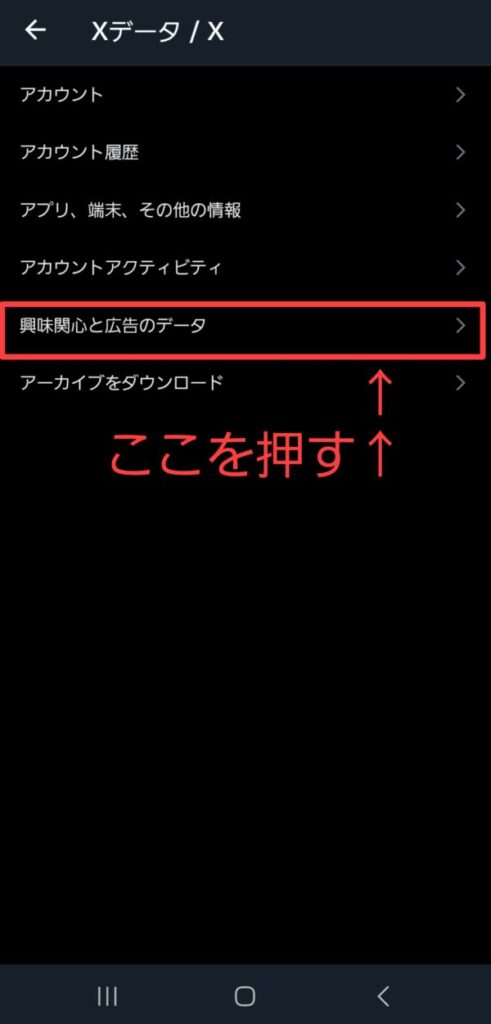
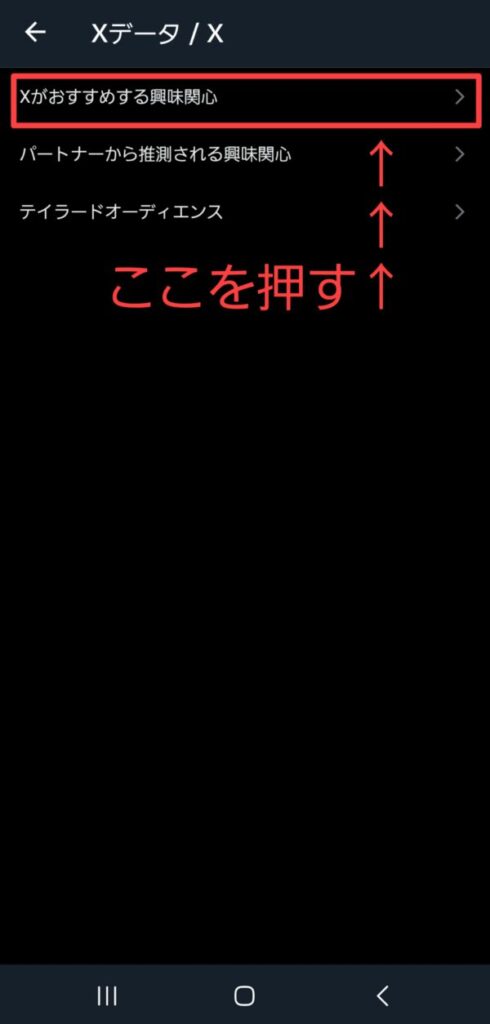
一つ一つ手作業で外してください。
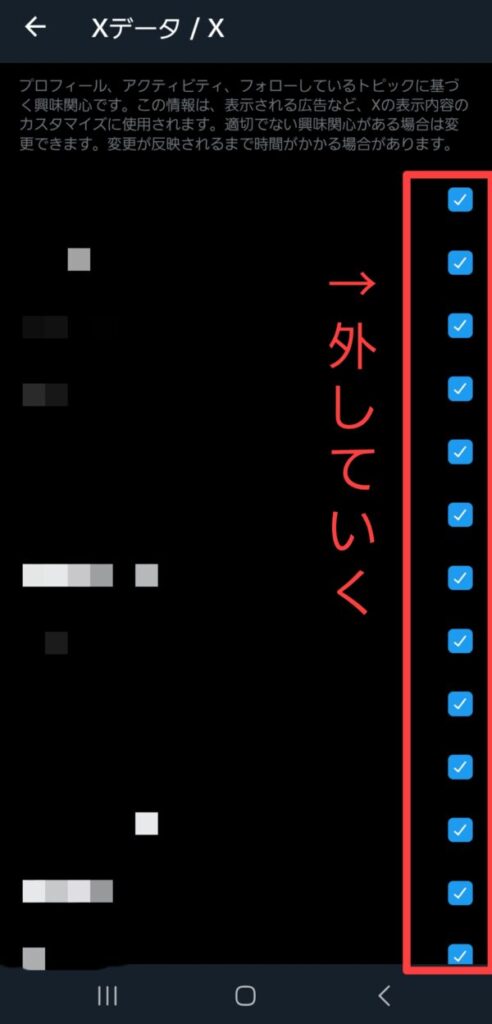
X/twitterの興味関心を一括削除する方法まとめ
いかがでしたか?
紹介した方法をまとめるとこのようになります。
- パソコンでGoogle Chromeを使って削除する。
- スマホからTwitterデータを開いて削除する。
私は全く使っていないアカウントで検証しましたが、タイムラインに出てきたおすすめを一時間ほど見ていただけで50個近くのワードが興味関心として保存されていました。
普段毎日使っているアカウントはこの数倍の数が保存されていると思います。
しかし、例え100個のワードが保存されていたとしてもすべてのジャンルが毎日流れてくるわけではないんですね。
なんだかんだよく見ているジャンルに近い投稿が多く流れてきます。
見たくないおすすめばかり流れてきて困っているのであれば、逆に好きなジャンルの投稿をいいねしてみると解決するかもしれません。







